您可以在 Horizon Cloud Service - next-gen 中的池摘要页面上查看和验证一个或多个池的详细信息。
过程
- 登录到 Horizon Universal Console。
- 在主页上,单击池图块上的池。
- 如果任何池显示错误,请单击错误以查看并解决该错误。
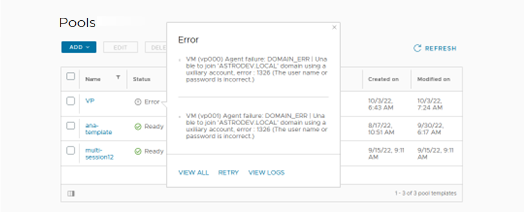
- 如果看到以
Anomaly detected for template开头的错误,请删除不必要的资源(请参阅知识库文章 90261),然后单击重试。重试尝试成功后,虚拟机将变为 正在扩展、 正在压缩或 就绪状态。
有关池置备的更多信息,请参阅 重试池置备。 - 如果任何池显示错误,请单击错误以查看并解决该错误。
- 单击池名称链接,以导航到池详细信息页面。
- 单击概览以查看容量、会话、常规设置和置备。在概览页面上,可以查看会话容量,即最大容量、已置备的容量和使用中的容量。您还可以查看已连接和已断开连接的使用中的会话数。
您也可以从池详细信息页面中单击编辑或删除池。
- 在虚拟机、会话和管理员活动选项卡中,单击管理列以选择默认不在表中显示的列,如可用区 ID 列和 IPv6 地址列。
例如,在虚拟机选项卡中,使用管理列选项并选择可用区 ID,以将该列添加到虚拟机列表中。在可用区 ID 列中,会列出列表中每个虚拟机所在的 Azure 可用区。这样您就可以查看池中虚拟机在 Azure 可用区中的分布情况。
有关 Azure 可用区支持限制的信息,请参阅以下 Microsoft 文档。
- 单击虚拟机以查看虚拟机列表。
不要在 Horizon Universal Console 外部通过 Microsoft Azure 门户或客户机操作系统关闭功能 关闭或 打开虚拟机电源。如果这样做,将更新内部状态以反映 Microsoft Azure 门户上显示的最新虚拟机状态。此更新可能需要 10 到 15 分钟。此外,如果在外部关闭虚拟机但未将其取消分配,系统将取消分配该虚拟机以降低成本。同步操作在 活动日志中显示为 系统活动。
- 单击下拉列表以选择池。下拉列表列出主要池及其所有扩展池。
- 单击会话以查看会话列表。
- 在会话选项卡中,单击某一行中的三个圆点以注销会话。
- 单击管理员活动以查看有关管理员在所选池上启动的活动的详细信息。
- 在管理员活动选项卡上,单击导出以导出管理员在所选池上启动的活动日志。
日志包括指定时间段(从 1 到 90 天)内的管理员活动。日志提供有关每个管理活动事件的详细信息,例如启动事件的人员以及启动时间。